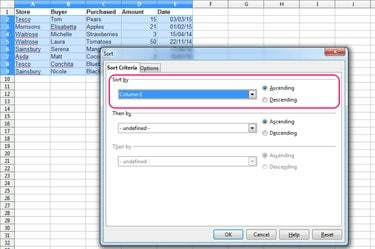
Команда Сортировка в OpenOffice Calc.
Кредит изображения: Изображение любезно предоставлено Apache Software Foundation.
Команда «Сортировка» в OpenOffice Calc 4.1, находящаяся в меню «Данные», позволяет вам сортировать данные в электронной таблице в зависимости от их содержимого в порядке возрастания или убывания. Чтобы команда работала правильно при сортировке дат, ячейки, содержащие даты, должны быть отформатированы как даты. В большинстве случаев это маловероятно, поскольку OpenOffice Calc предназначен для идентификации записи, введенной как дата в ячейке, и автоматического применения правильного форматирования.
Однако, если ячейки были отформатированы как текст до того, как вы ввели даты, команда сортирует их в алфавитном, а не в хронологическом порядке. Чтобы решить эту проблему, выберите ячейки, щелкните правой кнопкой мыши, выберите Формат ячеек, измените категорию на Дата и нажмите В ПОРЯДКЕ. В зависимости от того, как изначально были введены даты, вам также может потребоваться дальнейшее изменение каждой ячейки. Например, OpenOffice Calc автоматически добавляет апостроф в качестве первого символа в ячейки, отформатированные как текст, но начинающиеся с числа, чтобы они отображались правильно; вам нужно будет удалить этот апостроф из каждой ячейки, чтобы сортировка работала правильно.
Видео дня
Шаг 1
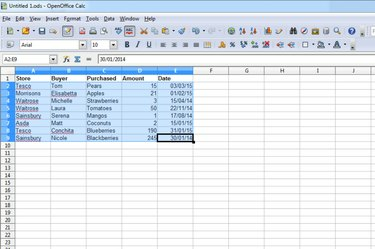
Выбор диапазона ячеек.
Кредит изображения: Изображение любезно предоставлено Apache Software Foundation.
Выделите весь диапазон ячеек, которые хотите отсортировать.
Шаг 2

Команда "Сортировка" в меню "Данные".
Кредит изображения: Изображение любезно предоставлено Apache Software Foundation.
Нажмите Данные и выберите Сортировать.
Шаг 3
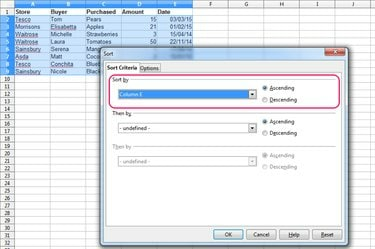
Диалоговое окно «Сортировка» с выделенными соответствующими параметрами.
Кредит изображения: Изображение любезно предоставлено Apache Software Foundation.
В первом раскрывающемся меню выберите столбец, содержащий даты, а затем выберите либо по возрастанию или По убыванию переключатель, в зависимости от того, хотите ли вы выполнить сортировку по самой ранней дате внизу или вверху.
Шаг 4
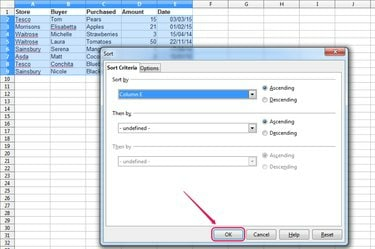
Диалоговое окно "Сортировка" с выделенной кнопкой ОК.
Кредит изображения: Изображение любезно предоставлено Apache Software Foundation.
При необходимости выберите второй и третий столбцы для сортировки, а затем щелкните В ПОРЯДКЕ.
Подсказка
Чтобы отсортировать столбцы вместо строк, щелкните вкладку «Параметры» и установите переключатель «Слева направо» перед тем, как нажать «ОК».
Чтобы сразу увидеть, правильно ли используется форматирование ваших ячеек, нажмите «Ctrl-F8». Ячейки отформатированы как текст отображают свое содержимое черным цветом, а ячейки, отформатированные как числа, включая даты, отображают свое содержимое в синий.



